
Tabla de contenido
- 1. Cómo cambiar tu tono de WhatsApp
- 2. Establecer un tono personalizado para contactos específicos
- 3. Cómo agregar tonos de WhatsApp Personalizados
- 4. Paquete de sonidos personalizados para WhatsApp
Cómo cambiar tu tono de WhatsApp
Puedes seleccionar cualquier tono disponible en WhatsApp o personalizar tonos para contactos específicos.
Cambiar el tono de una conversación o el de todos los mensajes y llamadas en Android
- Toca el ícono> Ajustes > Notificaciones.
- En Llamadas, toca Tono.
- Selecciona un tono y toca Guardar o Aplicar.
Cambiar el tono de una conversación o el de todos los mensajes y llamadas en Iphone (IOS)
En iPhone, solo puedes seleccionar los tonos de notificación disponibles dentro de WhatsApp. Puedes cambiar el tono que se usa cuando la aplicación está cerrada.
Para ello, en WhatsApp, ve a Ajustes > Notificaciones. Podrás elegir diferentes tonos para los mensajes individuales, los grupales y las llamadas de WhatsApp.
Con los sistemas operativos iOS 12 y la integración de las llamadas de aplicaciones de terceros, los tonos que se usan para las llamadas de WhatsApp son los que se encuentran configurados en la información del contacto que aparece en la aplicación Contactos del teléfono.
Establecer un tono personalizado para contactos específicos
Puedes personalizar un tono en específico para los contactos que elijas, así sabrás de acuerdo con el sonido emitido de qué contacto proviene la notificación en tu dispositivo, solo sigue los siguientes pasos:
Procedimiento para Dispositivos Android
- Abre el chat con el contacto o el grupo que quieras personalizar.
- Toca el nombre del contacto o del grupo.
- Toca Personalizar notificaciones y marca la casilla Usar notificaciones personalizadas.
- Selecciona el tono que desees cambiar.
- En Notificaciones de mensajes, toca Tono de notificación. Selecciona un tono y toca Guardar o Aplicar.
- En Notificaciones de llamadas, toca Tono. Selecciona un tono y toca Guardar o Aplicar.
Nota: Las llamadas grupales usan el tono predeterminado de las llamadas de WhatsApp. que no se puede personalizar.
Procedimiento para iOS 12, sigue estos pasos:
- En tu iPhone, ve a la aplicación Contactos.
- Toca el contacto al que quieras asignarle un tono personalizado.
- En la esquina superior derecha de la pantalla, pulsa Editar.
- Pulsa Tono de notificaciones. Elige un tono.
- Toca OK.
Procedimiento para iOS 16.2, sigue estos pasos:
- Abre WhatsApp. Pulsa el nombre del contacto en la pantalla de chats.
- Toca Fondo de pantalla y sonido > Tono de alerta.
- Selecciona un tono de alerta de las opciones. Toca Guardar.
Nota: Las llamadas grupales usan un tono predeterminado que no se puede personalizar.
Cómo agregar tonos de WhatsApp Personalizados
Una de las incógnitas acerca de como añadir tus propios tonos personalizados a WhatsApp es como hacerlo. Aunque pareciera una tarea complicada y para algunos otros imposible, la realidad es que con unos pasos simples podemos conseguirlo.
Lo único que necesitas es el explorador de archivos, te recomendamos usar Files de Google en caso de que tu dispositivo no disponga de uno, o en caso de que no te aparezcan las carpetas que a continuación debes visitar y crear.
- Abre Files de Google. Desliza la pantalla a la parte final.
- Toca Almacenamiento Interno > Agregar nueva carpeta.
- Nombra la carpeta tono de alerta Audio. Toca Crear carpeta.
- Nuevamente Agregar carpeta nueva.
- Esta carpeta llevará el nombre Medios.
- Toca Crear carpeta.
- Nuevamente, Agregar carpeta nueva > Esta carpeta llevará el nombre Notification > Toca Crear carpeta.
- Dirígete a la carpeta donde tienes los audios que deseas usar y selecciónalos > Toca Copiar a
- Pega dentro de la carpeta Notification.
- Dirígete a la app de WhatsApp > Ajustes > Notificaciones.
- Busca el apartado Mensajes > Tono de notificación.
- Ahora aparecerán todos los audios que acabas de copiar, ¡Disfruta!
Paquete de sonidos personalizados para WhatsApp
Para que puedas probar los audios personalizados, en la parte inferior te tejaré un archivo (.zip) con algunos audios personalizados y puedas probarlos en tu propio dispositivo. Como recomendación opta por el formato .mp3 para todos los sonidos que te gustaría añadir a WhatsApp.
Datos Técnicos
| Versión: | 1.00 |
| Uploader: | Tecnolowi |
| Tamaño: | 8.60 KB |
| Formato: | .mp3 |
| Compatibilidad: | Android | IOS |
| Licencia: | Free |











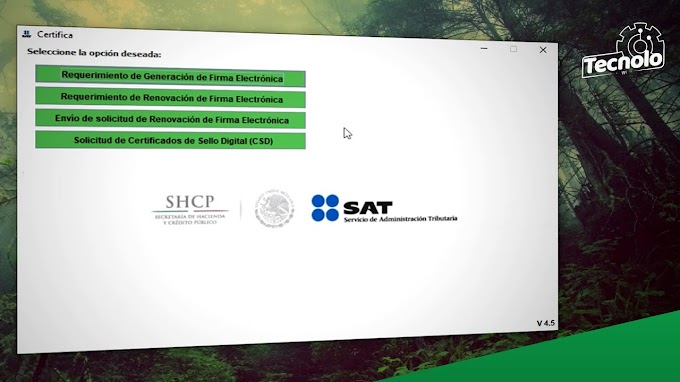
0 Comentarios